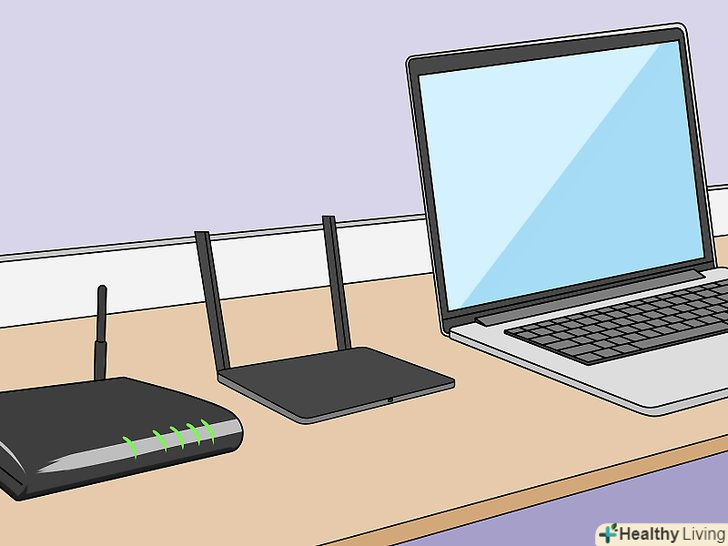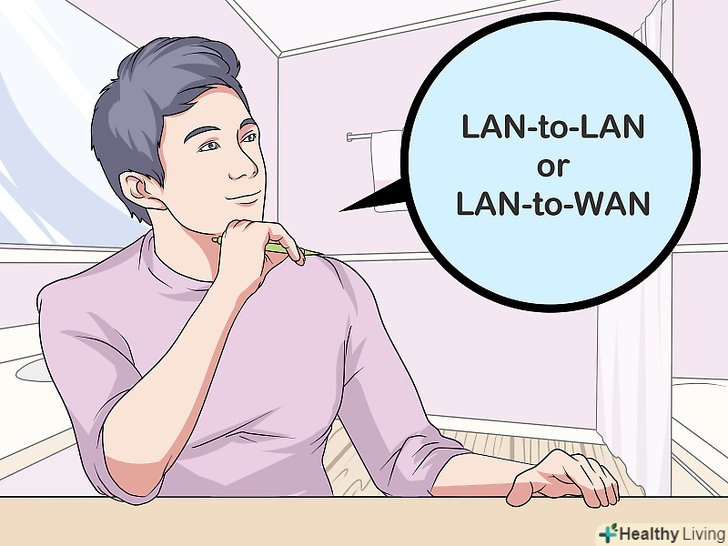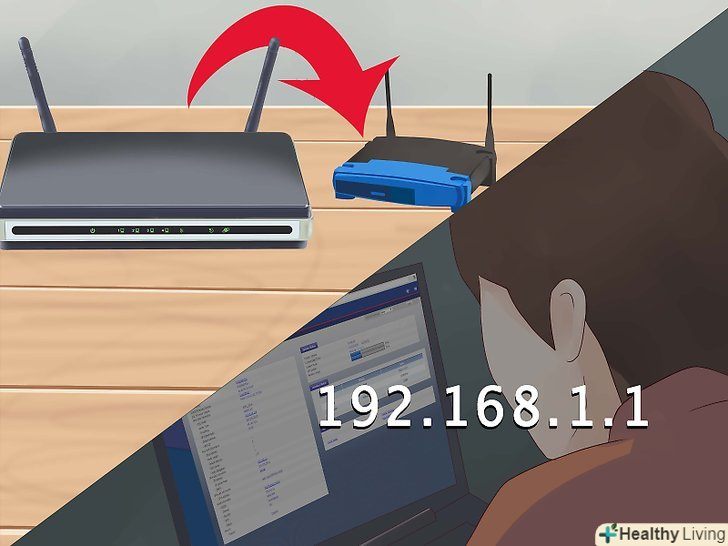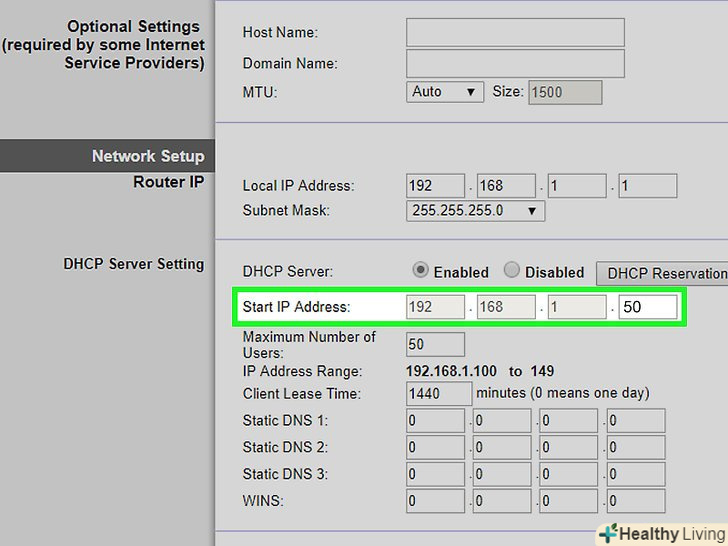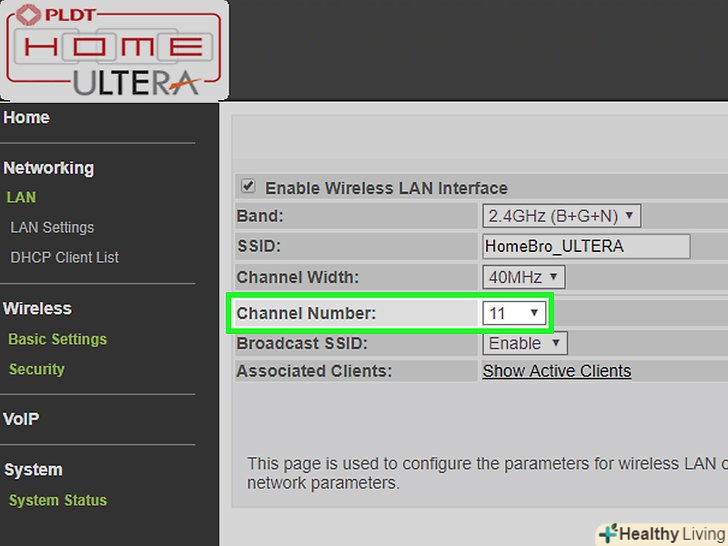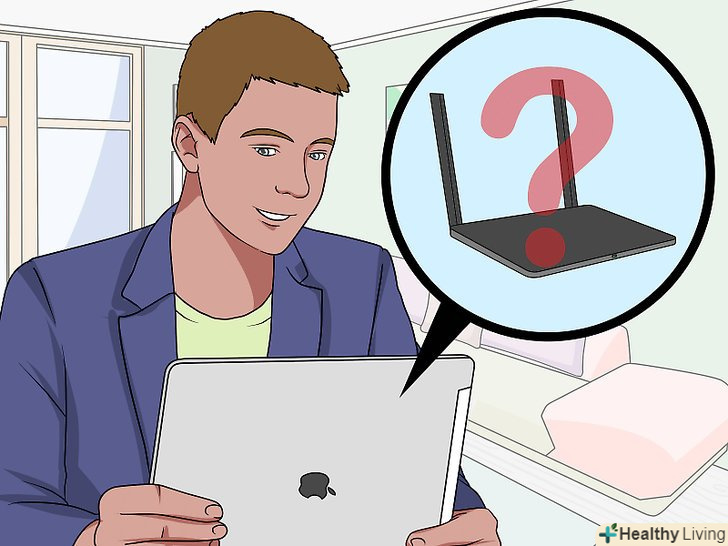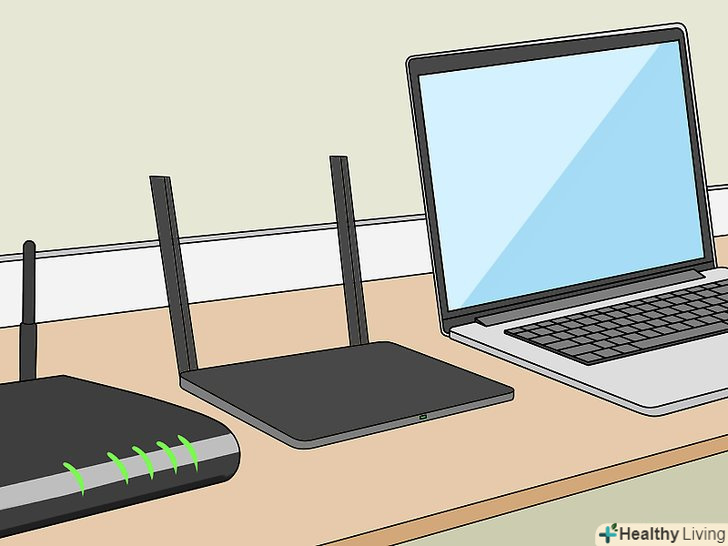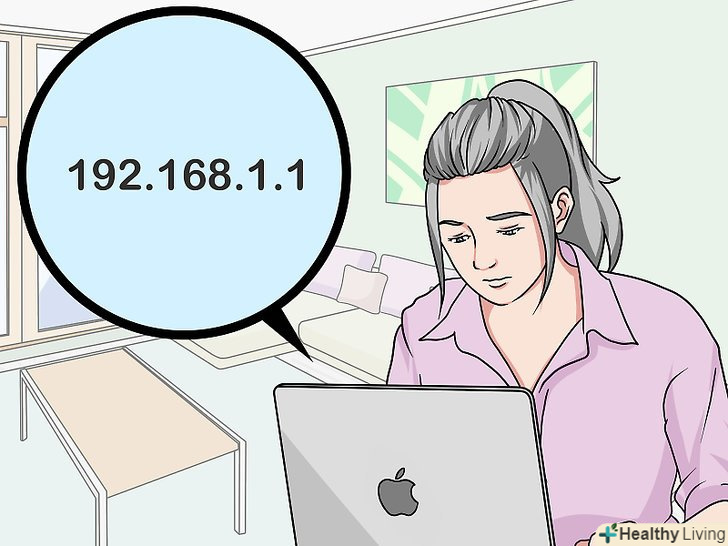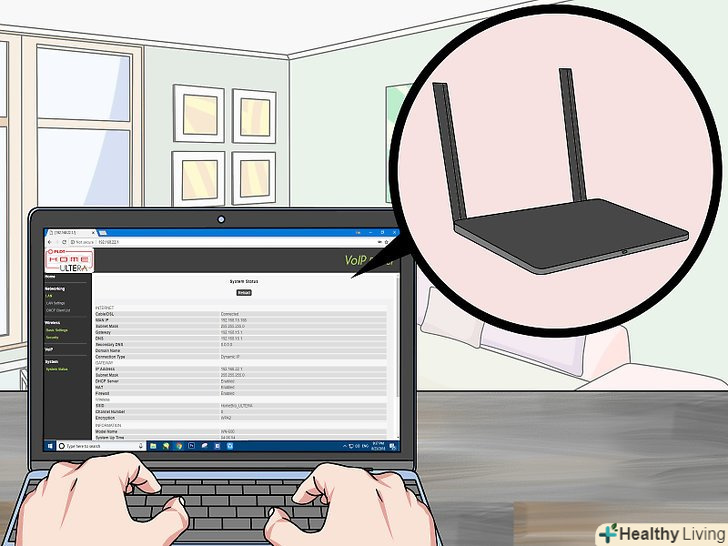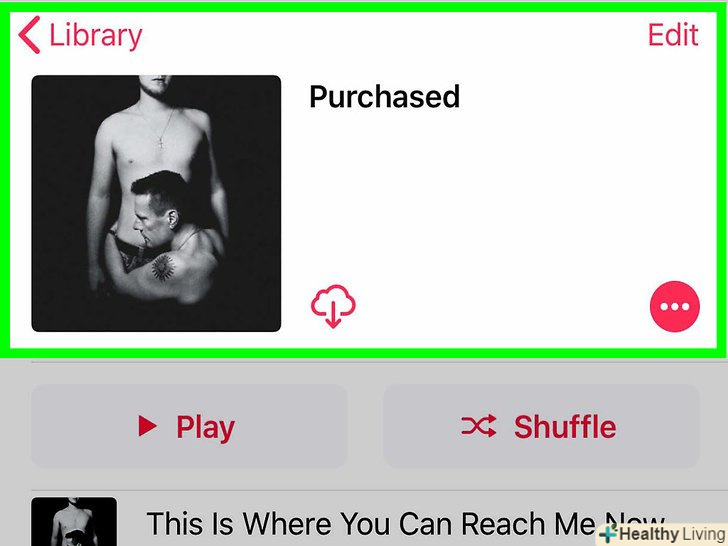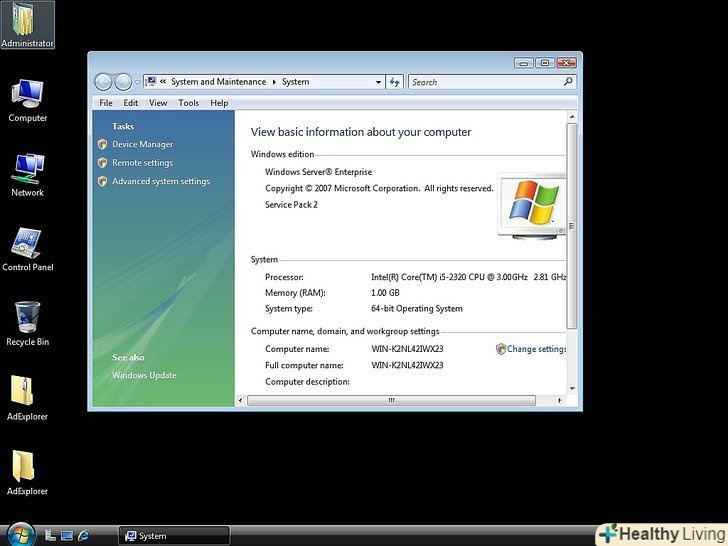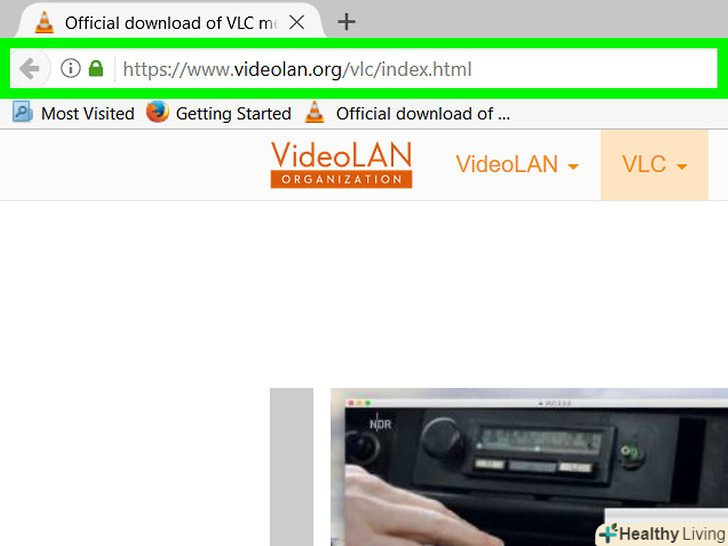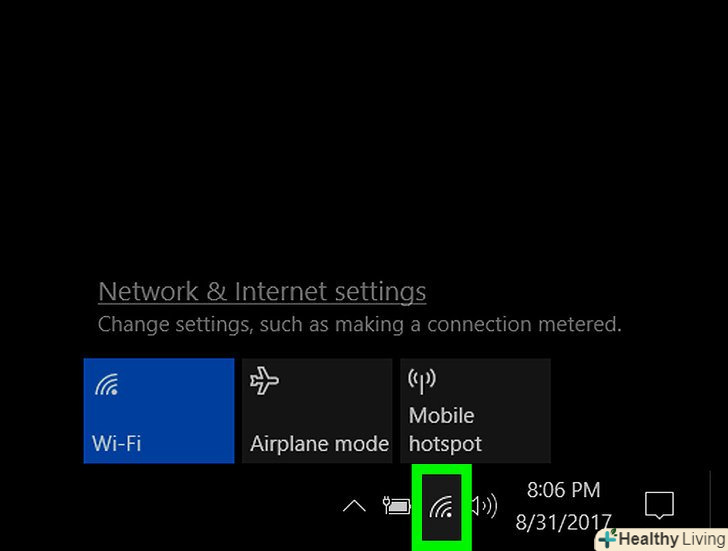З нашої статті ви дізнаєтеся, як з'єднати два маршрутизатора разом. Зробивши це, ви можете створити мережу у всьому будинку і збільшити кількість максимально можливих підключень. Найпростіший спосіб-використовувати локальну мережу, однак ви також можете з'єднати бездротовий роутер з основним.
Кроки
Метод1 З 2:
З'єднання роутерів по локальній мережі (Ethernet)
Метод1 З 2:
 Визначте, який з роутерів буде основним.це той роутер, який буде з'єднаний з модемом або кабелем. Найчастіше для цього використовується найновіший і багатофункціональний роутер.
Визначте, який з роутерів буде основним.це той роутер, який буде з'єднаний з модемом або кабелем. Найчастіше для цього використовується найновіший і багатофункціональний роутер.- Якщо у вас в наявності два однакових роутера, немає різниці, який з них буде основним.
 Визначте, який роутер буде вторинним.цей роутер буде служити для розширення мережі. Найчастіше це більш старий роутер.
Визначте, який роутер буде вторинним.цей роутер буде служити для розширення мережі. Найчастіше це більш старий роутер.- Цей роутер буде контролювати вторинну мережу, якщо ви створюєте LAN-to-WAN мережу (читайте нижче).
 Помістіть обидва роутера поруч з комп'ютером.під час процесу конфігурації вам найкраще тримати маршрутизатори поруч з комп'ютером, щоб мати до них доступ. Пізніше ви можете їх розставити на колишні місця.
Помістіть обидва роутера поруч з комп'ютером.під час процесу конфігурації вам найкраще тримати маршрутизатори поруч з комп'ютером, щоб мати до них доступ. Пізніше ви можете їх розставити на колишні місця. Виберіть тип з'єднання-LAN-to-LAN або LAN-to-WAN. хоча в обох випадках можна використовувати підключення до локальної мережі, все ж вони трохи відрізняються.
Виберіть тип з'єднання-LAN-to-LAN або LAN-to-WAN. хоча в обох випадках можна використовувати підключення до локальної мережі, все ж вони трохи відрізняються.- LAN-to-LAN збільшує охоплення бездротової мережі, дозволяючи підключити другий маршрутизатор. LAN-to-LAN також можт використовуватися, щоб ділитися файлами між приєднаними до мережі комп'ютерами, смартфонами та іншими пристроями.
- LAN-to-WAN створює вторинну мережу всередині основної, дозволяючи встановлювати обмеження для будь-яких комп'ютерів, смартфонів та інших пристроїв, підключених до меншої мережі. LAN-to-WAN не можна використовувати, щоб ділитися файлами.
 Встановіть основний роутер.Підключіть основний роутер до модему через Ethernet-кабель, потім підключіть комп'ютер до роутера через інший Ethernet-кабель.
Встановіть основний роутер.Підключіть основний роутер до модему через Ethernet-кабель, потім підключіть комп'ютер до роутера через інший Ethernet-кабель.- Якщо ви використовуєте Комп'ютер Mac, на ньому, швидше за все, немає Ethernet-порту. Щоб вирішити цю проблему, можна купити адаптер Ethernet — USB-C (також відомий як Thunderbolt 3).
- Для комп'ютерів з Windows, на яких немає Ethernet-портів, можна купити адаптер Ethernet-USB.
 Налаштуйте роутер . налаштуйте його так само, як якщо б він був єдиним роутером.
Налаштуйте роутер . налаштуйте його так само, як якщо б він був єдиним роутером.- Доступ до більшості роутерів можна отримати, ввівши їх IP-адресу в браузері.
- Налаштування кожного роутера будуть істотно відрізнятися від інших моделей. Якщо ви не можете знайти певну настройку або розділ на сторінці роутера, знайдіть інструкцію до нього (паперову або онлайн).
 Змініть налаштування DHCP. якщо ви створюєте мережу LAN-to-WAN, зайдіть на сторінку конфігурації роутера і встановіть DHCP основного роутера на адреси між 192.168.1.2 і 192.168.1.50.
Змініть налаштування DHCP. якщо ви створюєте мережу LAN-to-WAN, зайдіть на сторінку конфігурації роутера і встановіть DHCP основного роутера на адреси між 192.168.1.2 і 192.168.1.50.- Якщо ви створюєте мережу LAN-to-LAN, можете залишити заводські налаштування DHCP.
- Від'єднайте роутер від комп'ютера, коли закінчите процес його конфігурації.
 Налаштуйте другий роутер.Від'єднайте перший роутер від комп'ютера, підключіть другий і виконайте наступні дії:
Налаштуйте другий роутер.Від'єднайте перший роутер від комп'ютера, підключіть другий і виконайте наступні дії:- відкрийте сторінку конфігурації роутера.
- Змініть IP адресу так, щоб він збігався з адресою першого роутера, крім передостанньої цифри, яка повинна бути на одиницю більше (наприклад,192.168.1.1 стає 192.168.2.1).
- Якщо ви створюєте мережу LAN-to-WAN мережу, змініть IP-адресу вторинного роутера на192.168.1.51.
- Переконайтеся, що маска підмережі така ж, як і у першого роутера.
- Вимкніть UPnP на вторинному роутері, якщо є така опція.
 Конфігуруйте сервер DHCP на вторинному роутері.якщо ви створюєте мережу LAN-to-LAN, слід спочатку відключити DHCP на вторинному роутері. Якщо ви створюєте мережу LAN-to-WAN, сервер DHCP на вторинному роутері повинен давати адреси між 192.168.2.2 і 192.168.2.50.[1]Рада фахівцяLuigi Oppido
Конфігуруйте сервер DHCP на вторинному роутері.якщо ви створюєте мережу LAN-to-LAN, слід спочатку відключити DHCP на вторинному роутері. Якщо ви створюєте мережу LAN-to-WAN, сервер DHCP на вторинному роутері повинен давати адреси між 192.168.2.2 і 192.168.2.50.[1]Рада фахівцяLuigi Oppido
технік з ремонту комп'ютерів і власник Pleasure Point ComputersНаш фахівець згоден: «якщо ви з'єднуєте два маршрутизатора, налаштуйте основний так, щоб він контролював мережу, і вимкніть DHCP на іншому маршрутизаторі. Інакше маршрутизатори будуть лише обмінюватися мережевими адресами туди і назад, так що ви не зможете користуватися жодним з них.
 Змініть бездротовий канал.якщо обидва роутера бездротові, ви можете вручну встановити канали, щоб їх сигнали не взаємодіяли один з одним. Встановіть канал основного роутера від 1 до 6, а потім встановіть канал вторинного роутера на 11.
Змініть бездротовий канал.якщо обидва роутера бездротові, ви можете вручну встановити канали, щоб їх сигнали не взаємодіяли один з одним. Встановіть канал основного роутера від 1 до 6, а потім встановіть канал вторинного роутера на 11. Розставте роутери.тепер, коли все налаштовано, ви можете розставити свої роутери, де вам потрібно. Не забувайте, що роутери повинні з'єднуватися за допомогою Ethernet-кабелю.
Розставте роутери.тепер, коли все налаштовано, ви можете розставити свої роутери, де вам потрібно. Не забувайте, що роутери повинні з'єднуватися за допомогою Ethernet-кабелю.- Ви можете пустити Ethernet-кабель через стіну, якщо роутери знаходяться в різних кімнатах.
- Для зручності основний роутер, ймовірно, краще розмістити поруч з модемом.
 З'єднайте два роутера.вставте один кінець Ethernet-кабелю в будь-який LAN-роз'єм основного роутера, потім вставте інший кінець в LAN-роз'єм вторинного роутера..
З'єднайте два роутера.вставте один кінець Ethernet-кабелю в будь-який LAN-роз'єм основного роутера, потім вставте інший кінець в LAN-роз'єм вторинного роутера..- Якщо ви створюєте мережу LAN-to-WAN, вставте інший кінець в WAN-роз'єм (або інтернет-порт) вторинного роутера.
Метод2 З 2:
З'єднання роутерів по бездротовій мережі
Метод2 З 2:
 Визначте, чи сумісне ваше обладнання.хоча більшість бездротових роутерів можуть використовуватися як точки бездротового доступу, багато з наявних у продажу роутерів не можна використовувати для створення власної мережі всередині первинної.[2]
Визначте, чи сумісне ваше обладнання.хоча більшість бездротових роутерів можуть використовуватися як точки бездротового доступу, багато з наявних у продажу роутерів не можна використовувати для створення власної мережі всередині первинної.[2]- Щоб створити бездротове підключення між двома роутерами, у вторинного роутера повинен бути режим "bridge»або "repeater".[3]
- В документах до роутера ви можете прочитати, чи підтримує він режим «bridge» («міст»). Також це можна дізнатися в Інтернеті.
 Поставте обидва роутера поруч з комп'ютером.вам буде простіше проводити установку, якщо у вас буде доступ до обох роутерів і модему. Ви можете розставити роутери на їх колишні місця, коли закінчите процес конфігурації.
Поставте обидва роутера поруч з комп'ютером.вам буде простіше проводити установку, якщо у вас буде доступ до обох роутерів і модему. Ви можете розставити роутери на їх колишні місця, коли закінчите процес конфігурації. Встановіть основний роутер.Підключіть основний роутер до модему через Ethernet-кабель, потім підключіть комп'ютер до роутера через інший Ethernet-кабель.
Встановіть основний роутер.Підключіть основний роутер до модему через Ethernet-кабель, потім підключіть комп'ютер до роутера через інший Ethernet-кабель.- Якщо ви використовуєте Комп'ютер Mac, на ньому, швидше за все, немає Ethernet-порту. Щоб вирішити цю проблему, можна купити адаптер Ethernet — USB-C (також відомий як Thunderbolt 3).
- Для комп'ютерів з Windows, на яких немає Ethernet-портів, можна купити адаптер Ethernet-USB.
 Налаштуйте роутер . налаштуйте його так само, як якщо б він був єдиним роутером.
Налаштуйте роутер . налаштуйте його так само, як якщо б він був єдиним роутером.- Доступ до більшості роутерів можна отримати, ввівши їх IP-адресу в браузері.
- Налаштування кожного роутера будуть істотно відрізнятися від інших моделей. Якщо ви не можете знайти певну настройку або розділ на сторінці роутера, знайдіть інструкцію до нього (паперову або онлайн).
 Відкрийте сторінку конфігурації вторинного роутера .Підключіть вторинний роутер до комп'ютера через Ethernet-кабель і відкрийте сторінку конфігурації. Вам не треба приєднувати його до модему. Коли ви ввійдете в Налаштування, знайдіть сторінку "Internet" або»Wireless".
Відкрийте сторінку конфігурації вторинного роутера .Підключіть вторинний роутер до комп'ютера через Ethernet-кабель і відкрийте сторінку конфігурації. Вам не треба приєднувати його до модему. Коли ви ввійдете в Налаштування, знайдіть сторінку "Internet" або»Wireless". Увімкніть режим моста. виберіть «Bridge Mode» або "Repeater Mode «у вкладці» Network Mode«,» Wireless Mode «або» Connection Type" на сторінці налаштувань бездротового підключення. Якщо ви не можете знайти ці налаштування, ваш роутер, швидше за все, не підтримує Мостове підключення, однак ви все ще можете підключити його через Ethernet.
Увімкніть режим моста. виберіть «Bridge Mode» або "Repeater Mode «у вкладці» Network Mode«,» Wireless Mode «або» Connection Type" на сторінці налаштувань бездротового підключення. Якщо ви не можете знайти ці налаштування, ваш роутер, швидше за все, не підтримує Мостове підключення, однак ви все ще можете підключити його через Ethernet. Встановіть IP-адресу вторинного роутера.встановіть IP-адресу в діапазоні дії основного роутера. Наприклад, якщо IP-адреса основного роутера 192.168.1.1, введіть 192.168.1.50 або іншу адресу в діапазоні DHCP основного роутера.
Встановіть IP-адресу вторинного роутера.встановіть IP-адресу в діапазоні дії основного роутера. Наприклад, якщо IP-адреса основного роутера 192.168.1.1, введіть 192.168.1.50 або іншу адресу в діапазоні DHCP основного роутера.- Переконайтеся, що маска підмережі вторинного роутера збігається з основним роутером.
 Введіть унікальний ідентифікатор.це дозволить вам розуміти, до якого роутера мережі ви підключаєтеся.
Введіть унікальний ідентифікатор.це дозволить вам розуміти, до якого роутера мережі ви підключаєтеся.- Наприклад, перший роутер ви можете назвати "MoyaKomnata«, а другий — »Gostinaya".
- Переконайтеся, що для обох роутерів встановлений однаковий тип безпеки WPA2 і один і той же пароль.
 Встановіть вторинний роутер.як тільки ви закінчите процес конфігурації вторинного роутера, ви можете поставити його, де Вам зручно. Щоб створити гарне підключення, його слід встановити так, щоб він знаходився в зоні, де рівень сигналу основного роутера не менше 50%.
Встановіть вторинний роутер.як тільки ви закінчите процес конфігурації вторинного роутера, ви можете поставити його, де Вам зручно. Щоб створити гарне підключення, його слід встановити так, щоб він знаходився в зоні, де рівень сигналу основного роутера не менше 50%.- Вторинний роутер буде мати найбільш сильний сигнал, якщо він розташований в межах прямої видимості від основного.
Поради
- Роутер функціонує найкраще, коли між ним і підключеним до Інтернету пристроєм знаходиться мінімум перешкод. Стіни, електроприлади і підлоги серйозно послаблюють сигнал роутера.
Попередження
- У ноутбуків Mac, як правило, немає Ethernet-портів, і все більше ноутбуків з Windows також випускаються без них. Перед установкою роутерів вам знадобиться адптер.